
Talaan ng mga Nilalaman:
- May -akda John Day [email protected].
- Public 2024-01-30 13:13.
- Huling binago 2025-01-23 15:13.

Sa tutorial na ito, ipapakita ko sa iyo kung paano gumawa ng isang simpleng Wall-e Robot sa pamamagitan ng paggamit ng Arduino board, L293N chip, at 3D printer.
Hakbang 1: Paghahanda ng Materyal para sa Wall-e Robot
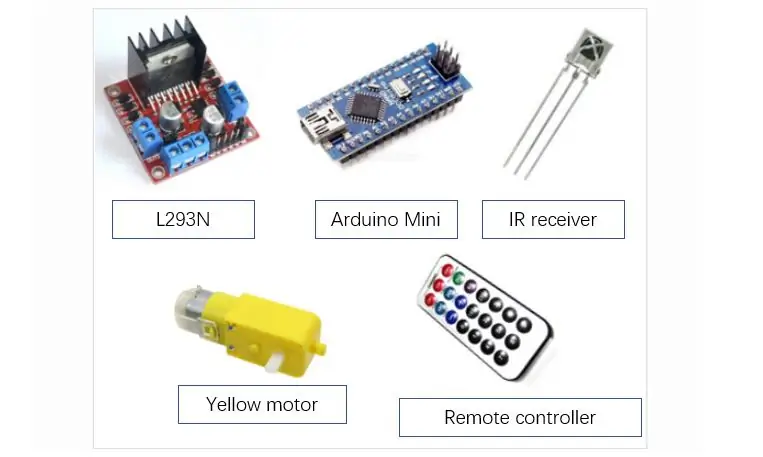
Gumagamit kami ng isang arduino board upang makontrol ang robot na ito. ito ay isang simpleng pamamaraan upang gawin ang robot cart tulad ng wall-e. karamihan sa mga bahagi ng robot na ito ay naka-print ng 3d printer. kailangan namin ng materyal na ito upang mabuo ang robot.
(1) apat na 1.5v na baterya at ang kahon ng baterya. power supply ng motor.
(2) isang 9v na baterya, ibibigay para sa Arduino board.
(3) isang Arduino Mini pro board, kailangang maging maliit upang magkasya sa maliit na kahon.
(4) dalawang maliit na dilaw na motor (mababang bilis ng motor)
(5) aparato ng paghihinang, mga wire, at isang pandikit.
(6) dalawang maliliit na switch. isa para kay Arduino at isa para sa isang servo.
(7) isang L293N motor control chip.
(8) isang tatanggap ng signal ng IR.
(9) isang IR remote control.
ang lahat ng mga bahagi ng istruktura ay naka-print ng 3d printer.
Hakbang 2: Disenyo ng Modelo ng 3D
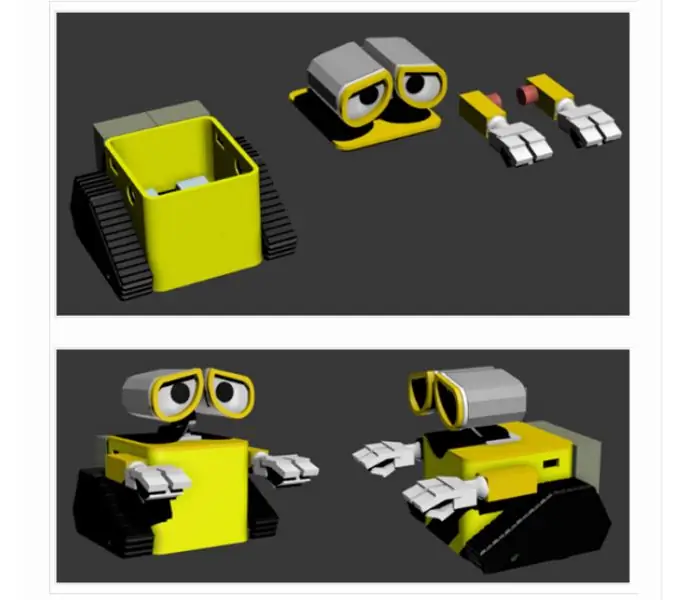
ang materyal ay napaka-simple. Mangyaring tandaan na mayroon lamang kaming dalawang mga motor upang makontrol.
Gumagamit ako ng 3DSMAX upang idisenyo ang nakatutuwang robot na WALL-E na ito. sa totoo lang, ang robot ay nahahati sa dalawang bahagi. ang kahon sa paglalakad kasama ang mga gulong, at ang bahagi ng dekorasyon (ulo at braso).
Hakbang 3: I-print Ito sa pamamagitan ng 3d Printer
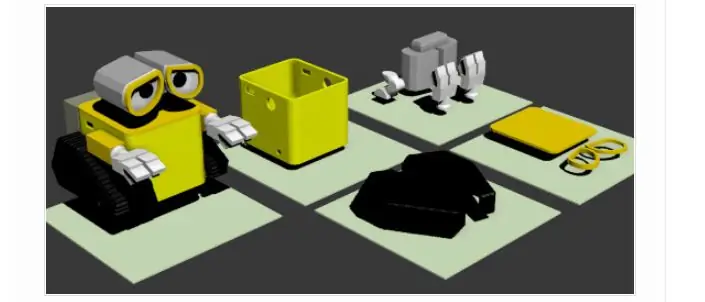

Sa hakbang na ito, gumagamit ako ng 3DSMAX upang ayusin ang iba't ibang mga bahagi ayon sa kanilang kulay. At pagkatapos ay ginagamit ko ang aking 3D printer upang mai-print ang mga ito sa pamamagitan ng iba't ibang mga kulay.
Hakbang 4: Idikit ang Mga Bahagi
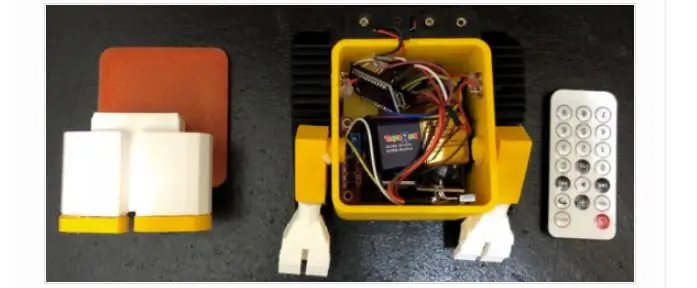
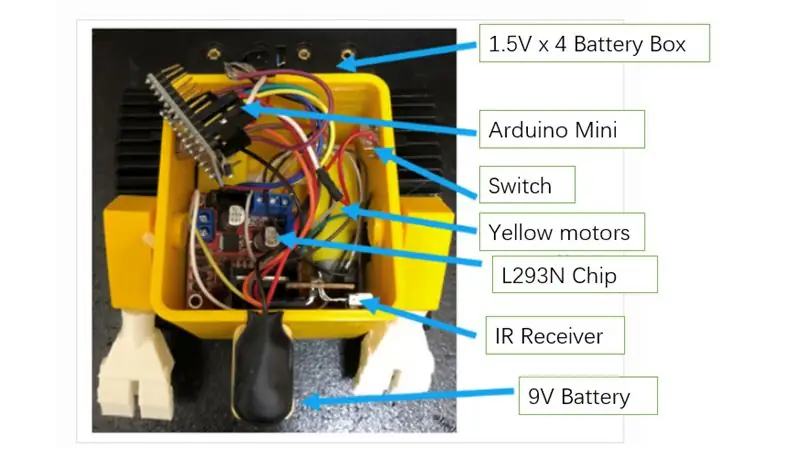
Ginagamit ko ang pandikit na baril upang ipako ang lahat ng mga pag-aayos ng mga bahagi ng robot, tulad ng ulo at braso.
Ang Arduino board, 9V na baterya, L293N, at IR receiver ay nasa loob ng kahon ng katawan. Ang 1.5V na baterya ay nakadikit sa likuran ng robot. parang backpack yun. Ginagamit ko ang glue gun upang ipako ang ulo at ang takip ng kahon ng katawan. ang takip ng gulong ay nakadikit din sa katawan.
Hakbang 5: Sumulat ng Arduino Code
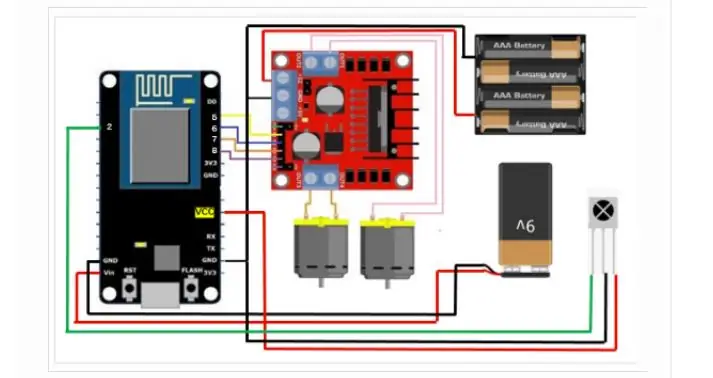
Maaari mong makita ang sirko sa pigura. Matapos konektado ang Arduino, L293N, IR receiver at mga motor, sinisimulan kong isulat ang pinagmulan sa Arduino board. ang source code ay maaaring ma-download sa link sa ibaba.
Hakbang 6: Pagsubok at Kontrolin ang Tumatakbo na Wall-e
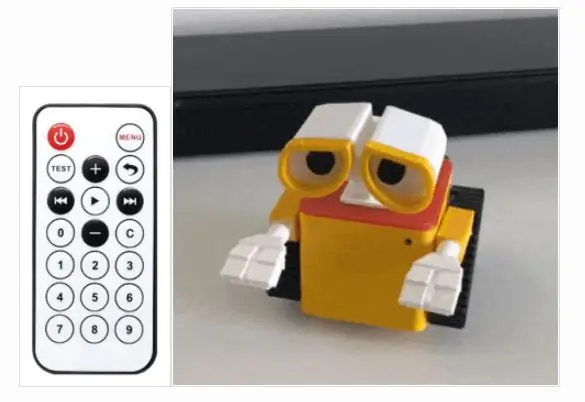

Matapos tipunin ang robot at isulat ang code sa arduino board. maaari kaming magkaroon ng ilang pagsubok para sa Wall-E robot. Pinindot namin ang pindutan (2) (8) (4) (6) at (5), makokontrol namin ang wall-e upang magpatuloy, paatras, kumaliwa, lumiko sa kanan at huminto. Ito ay isang simpleng tutorial para sa mga bata na bumuo ng isang Cart-Go robot. Mag-enjoy!
Inirerekumendang:
Gumawa ng isang Madaling Infinity Mirror Cube - WALANG 3D Pagpi-print at WALANG Programming: 15 Hakbang (na may Mga Larawan)

Gumawa ng isang Madaling Infinity Mirror Cube | WALANG 3D Pagpi-print at WALANG Programming: Lahat ay may gusto ng isang mahusay na infinity cube, ngunit mukhang mahirap silang gawin. Ang layunin ko para sa Instructable na ito ay ipakita sa iyo ng sunud-sunod kung paano makakagawa ng isa. Hindi lamang iyon, ngunit sa mga tagubilin na ibinibigay ko sa iyo, makakagawa ka ng isa
Suriin ang I-print Nang Walang Espesyal na Software o Printer Sa MS Excel (Bank Checks Print): 6 Hakbang

Suriin ang I-print Nang Walang Espesyal na Software o Printer Sa MS Excel (Bank Checks Print): Ito ay isang simpleng workbook ng excel, na lubhang kapaki-pakinabang para sa anumang negosyo na magsulat ng maraming mga tseke sa bangko Sa pangalawa sa kanilang Mga Tagatustos. Hindi mo kailangan ng espesyal na printer o software, ang kailangan mo lang ay computer na may MS Excel at normal na printer. Oo, maaari mo na
3D Naka-print na LED Wall Wall: 3 Mga Hakbang

3D Printed LED Wall Sign: Sa itinuturo na ito, tuturuan ko kayo kung paano ako lumikha ng isang 3D na naka-print na LED Sign! Kung mayroon kang isang 3D printer, kung gayon ang mga supply ay hindi nagkakahalaga ng higit sa $ 20
Heart Shaped Remote Controlled Back-lit Wall Wall: 8 Hakbang (na may Mga Larawan)

Heart Shaped Remote Controlled Back-lit Wall Wall: Sa tutorial ng paggawa ng regalo sa home DIY na ito, matututunan namin kung paano gumawa ng isang hugis ng puso na backlit wall hanging panel gamit ang board ng playwud at magdagdag ng iba't ibang mga epekto sa pag-iilaw na makokontrol ng isang remote control at ilaw sensor (LDR) gamit ang Arduino. Ikaw c
Canon F Tray para sa Pixma Printers-print Direkta Sa Na-print na CD / DVD's: 3 Hakbang

Canon F Tray para sa Pixma Printers-print Direkta Sa Na-print na CD / DVD's: Paano gumawa ng isang CD print Tray para sa iyong Pixma MP600 o iba pang Canon na nangangailangan ng F tray
